15 conseils Windows 10 pour les utilisateurs de Mac
Publié: 2022-01-29Les utilisateurs ardents de Mac affirment qu'ils n'utiliseraient jamais un PC Windows. Cet article n'est pas pour eux. C'est pour les utilisateurs de Mac qui ont besoin d'utiliser des PC pour leur travail ou qui sont curieux de savoir ce qui se passe dans l'autre camp, en particulier avec l'arrivée de nouvelles fonctionnalités de Windows 10 et de matériel intrigant comme la gamme Surface, de l'énorme Studio à la Surface Go. Passer d'un OS à un autre implique toujours des ajustements ; nos conseils sont destinés à faciliter votre transition.
Peut-être que vous n'avez jamais utilisé que des MacBook et des iMac, mais que vous êtes fasciné par la vaste sélection de formats d'ordinateurs Windows, y compris les ultraportables comme le LG Gram, un ordinateur portable pleine grandeur qui ne pèse que 2 livres, ou des convertibles qui font double emploi comme tablettes et ordinateurs portables. . Une autre option comprend des plates-formes de jeu super puissantes, que vous pouvez construire vous-même avec des pièces évolutives choisies à la main, y compris un choix de processeurs AMD, Intel, (vous pouvez également choisir un PC basé sur ARM dans un modèle préconstruit). Si vous voulez un tout petit ordinateur, vous pouvez choisir parmi une sélection de mini PC, dont certains font moins de la moitié de la taille (et du prix) de la plus petite option d'Apple, le Mac mini. Vous pouvez même obtenir une clé USB qui est en fait un PC que vous pouvez brancher à l'arrière d'un téléviseur HD, comme le Lenovo Ideacentre Stick 300.
Peut-être êtes-vous intrigué par les fonctionnalités de Windows 10 telles que la prise en charge de l'écran tactile, la connexion faciale, la prise en charge de la réalité virtuelle et les fonctionnalités d'accessibilité. Ou peut-être s'agit-il de la bibliothèque de logiciels la plus complète que vous pouvez exécuter dessus, y compris les jeux PC non disponibles ou moins complets sur le Mac. Peut-être êtes-vous un utilisateur Android et aimez-vous la possibilité de voir des textes et des photos depuis votre téléphone à l'aide de l'application Votre téléphone de Windows 10.
Peut-être commencez-vous un nouveau travail dans un bureau qui utilise des PC Windows, et apprendre le système d'exploitation de Microsoft est moins une question de choix que de nécessité.
J'utilise les deux systèmes d'exploitation depuis des années et j'apprécie les deux, bien que je trouve l'interface Windows plus flexible et plus efficace. J'admets que macOS est un peu plus facile à entretenir et plus sans problème que Windows. C'est un compromis, comme le montre ma comparaison fonctionnalité par fonctionnalité de macOS et Windows.
Donc, si vous décidez de franchir le pas de Cupertino à Redmond, voici quelques conseils pour vous lancer et faciliter votre voyage au pays de Windows 10. Et une fois que vous vous serez acclimaté à Windows, consultez notre plus- astuces cachées avancées dans Windows 10.
1. Le menu est dans l'application
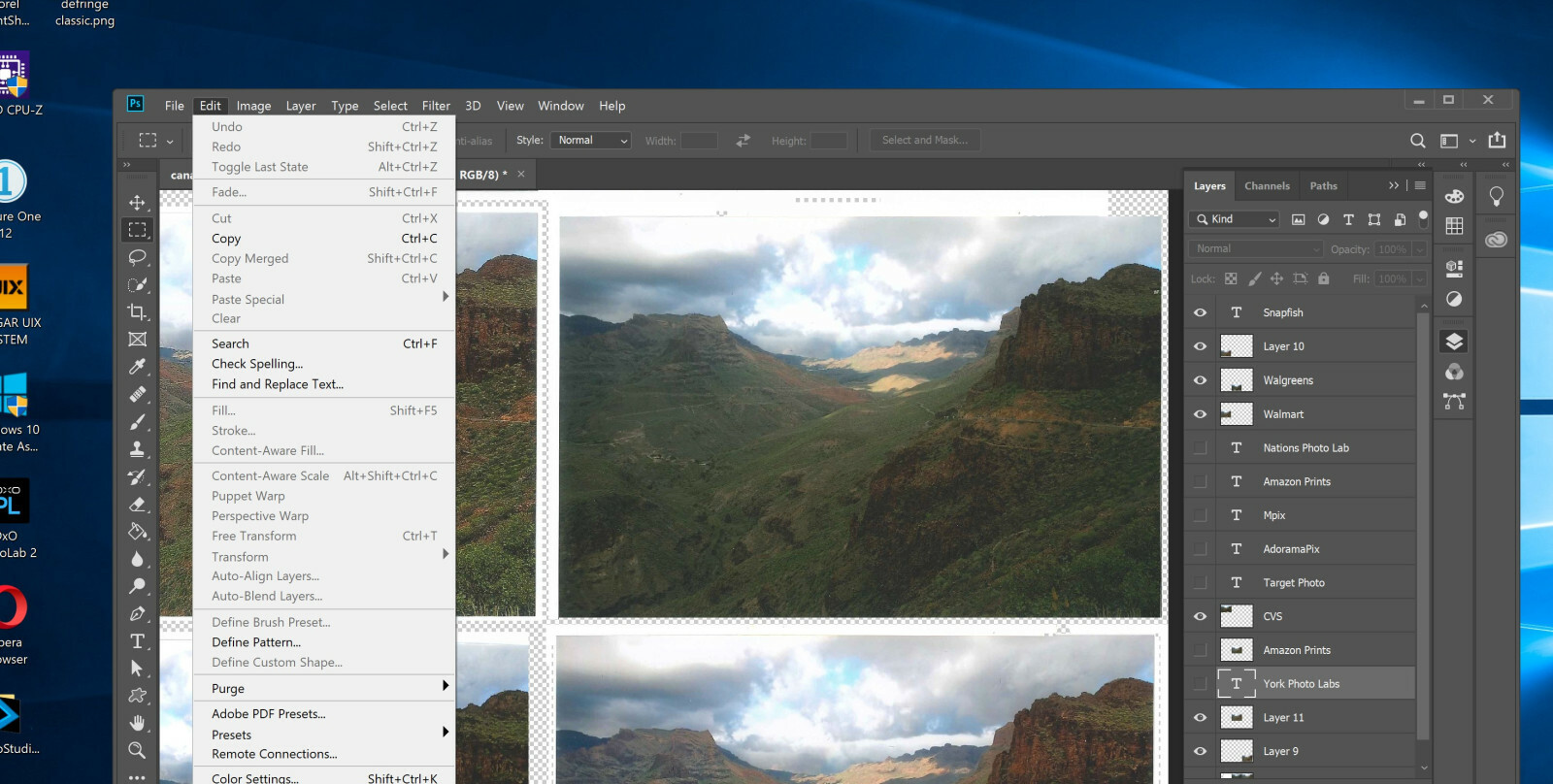
Ceci, avec Finder-vs.-File Explorer (voir la section suivante), est peut-être la plus grande différence de paradigme que les utilisateurs de Mac rencontreront. Des amis centrés sur Apple m'ont dit qu'il était difficile de voir où se trouvait le menu lorsqu'ils travaillaient dans Photoshop ou Word. Pour moi, il est plus naturel que le menu de l'application soit dans l'application plutôt que dans le système d'exploitation. Vous n'avez pas besoin de regarder aussi loin de ce que vous faites. C'est juste un choix de design, mais c'est celui que j'approuve.
2. Apprenez à connaître le cousin du Finder, l'explorateur de fichiers
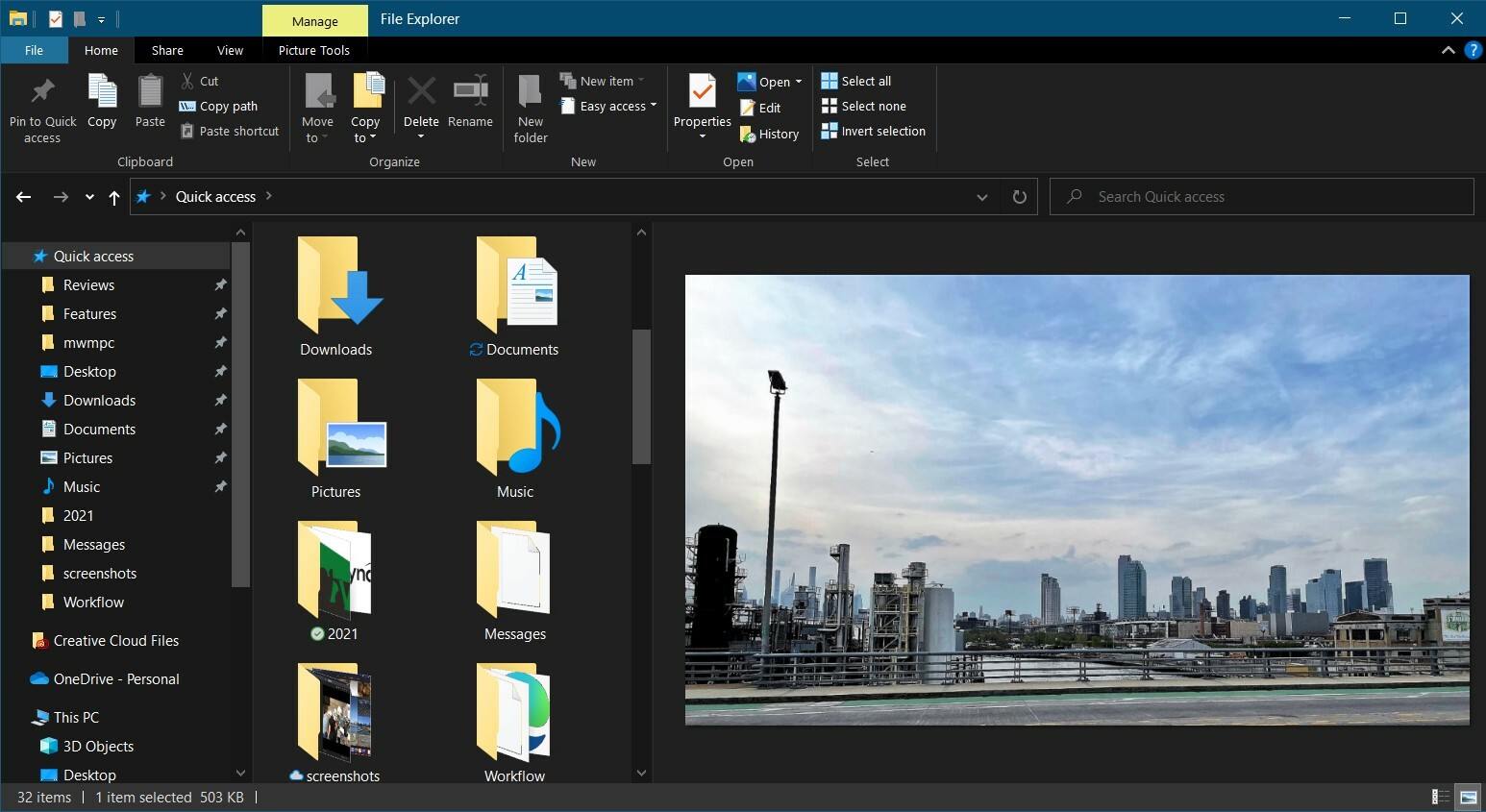
L'explorateur de fichiers est exactement ce à quoi il ressemble : une fenêtre sur tous les fichiers et dossiers de votre PC. Il est similaire au Finder de macOS, bien que vous soyez moins susceptible de l'utiliser pour travailler avec des applications. Le panneau latéral gauche affiche vos dossiers et lecteurs, et le côté droit affiche leur contenu. Vous pouvez développer et réduire les sous-dossiers dans ce panneau, indiquant où se trouve un élément particulier dans la structure des dossiers. Le côté droit de la fenêtre peut afficher un aperçu ou des détails sur l'élément actuellement sélectionné ; par exemple, vous pouvez voir une petite version d'une photo ou d'un texte de document ici.
Vous avez plusieurs choix d'affichage pour le panneau central : Détails, Liste, Contenu et icônes petites à très grandes. Je préfère la vue détaillée, car elle vous permet de trier les éléments par nom, date, taille, etc. Il n'y a pas de vue en colonnes et les fenêtres de l'explorateur de fichiers ne sont pas à onglets, vous n'aurez donc qu'à ouvrir plusieurs fenêtres pour voir le contenu de plusieurs dossiers.
Au-dessus de l'explorateur se trouve une barre d'outils, ou ruban , avec des icônes pour les tâches courantes telles que la création d'un nouveau dossier, le déplacement et la suppression, et le renommage. Vous pouvez réduire le ruban si vous trouvez qu'il ajoute de l'encombrement. Le ruban comporte des onglets Accueil, Partager, Afficher et personnalisés pour des éléments tels que des images ou des dossiers compressés.
L'une de mes fonctionnalités préférées est l'accès rapide, similaire à la vue Récents dans macOS, mais l'accès rapide affiche les dossiers fréquents et récents en haut et les fichiers récents en bas. Avec cette fonctionnalité, vous n'avez presque jamais à vous soucier de l'endroit où vous avez enregistré un fichier. Il existe des dossiers supérieurs de bibliothèque pour le bureau, les téléchargements, les documents, les images et les vidéos, chacun pouvant contenir plusieurs dossiers provenant de différents lecteurs et emplacements de dossiers.
3. La barre des tâches, pas le Dock
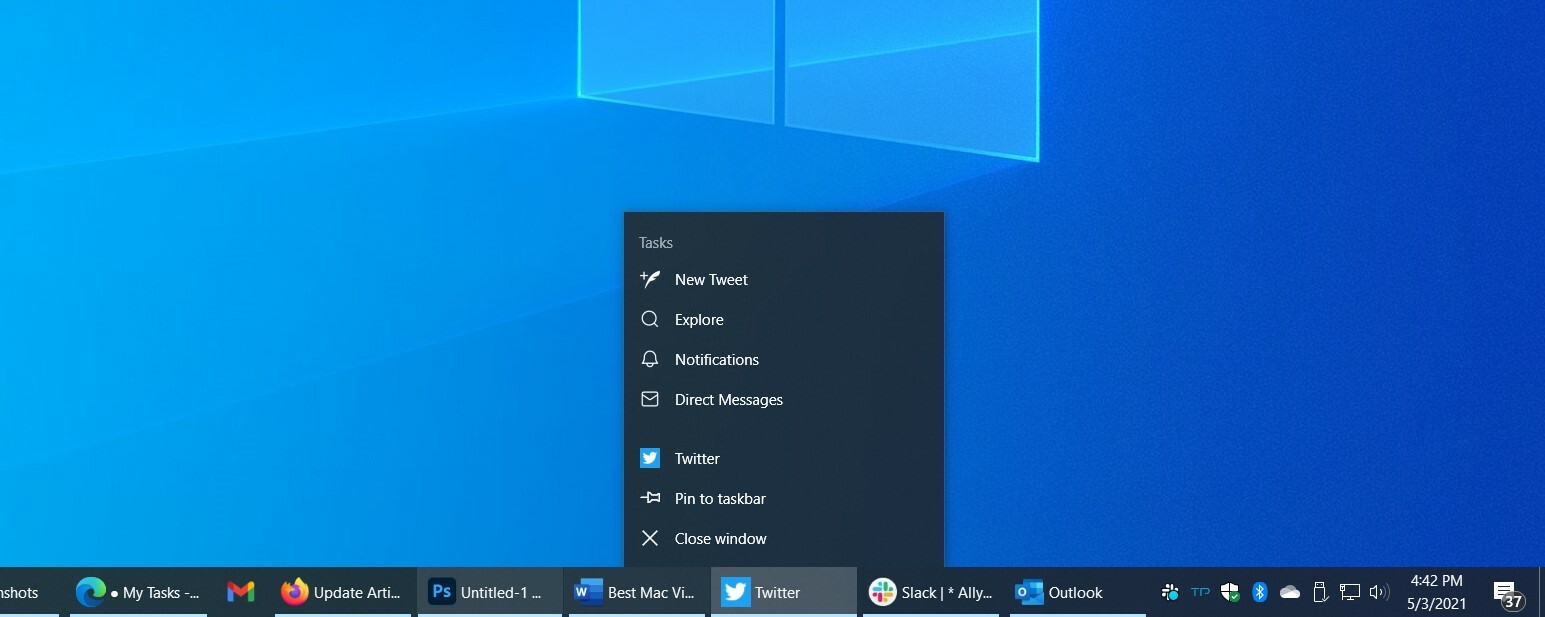
La barre des tâches Windows est analogue au Dock de macOS, mais il existe des différences dans le comportement des deux. Une entrée de la barre des tâches est large lorsqu'elle est en cours d'exécution, et les applications ou documents épinglés sont carrés par défaut ; vous verrez également une barre sous les entrées de la barre des tâches pour les applications en cours d'exécution. Lorsque vous cliquez sur un élément de la barre des tâches, sa fenêtre apparaît sur le bureau et a le focus. Toujours. Ce n'est pas toujours le cas avec le macOS Dock : j'ai souvent cliqué sur une icône pour constater qu'aucune fenêtre de programme de l'application cliquée n'apparaissait, provoquant parfois un juron.
Vous n'avez pas non plus à vous soucier des icônes empilées sur le côté droit du Dock, qui se comportent différemment de toutes les autres icônes du Dock. À droite de la barre des tâches se trouve la zone de notification, anciennement appelée barre d'état système. C'est analogue à la zone de notification en haut à droite de macOS. C'est là que vous verrez les icônes des services qui s'exécutent en permanence, comme la sauvegarde en ligne, les VPN, etc. Les applications de communication comme Skype ou Slack et les services de synchronisation comme OneDrive, Google Drive ou la sauvegarde en ligne utilisent également cette zone pour les petites icônes qui affichent l'état et font apparaître des menus lorsqu'on clique dessus.
Les services système s'affichent également ici : pensez à Bluetooth, à la sécurité, à la mise en réseau et au son. L'entrée de l'heure et de la date apparaît pour afficher votre horaire de calendrier lorsque vous cliquez dessus. La dernière icône à droite (avec un numéro) est pour le Centre d'action, pour lequel, voir l'entrée ci-dessous.
Passer le pointeur de la souris sur un élément de la barre des tâches fait apparaître les vignettes des instances en cours d'exécution. Un clic droit vous montre les actions de l'application, ainsi que les documents ou pages Web récents. Vous pouvez personnaliser la barre des tâches de plusieurs façons et faire glisser facilement les boutons pour modifier leur position.
4. Le clic droit est votre ami
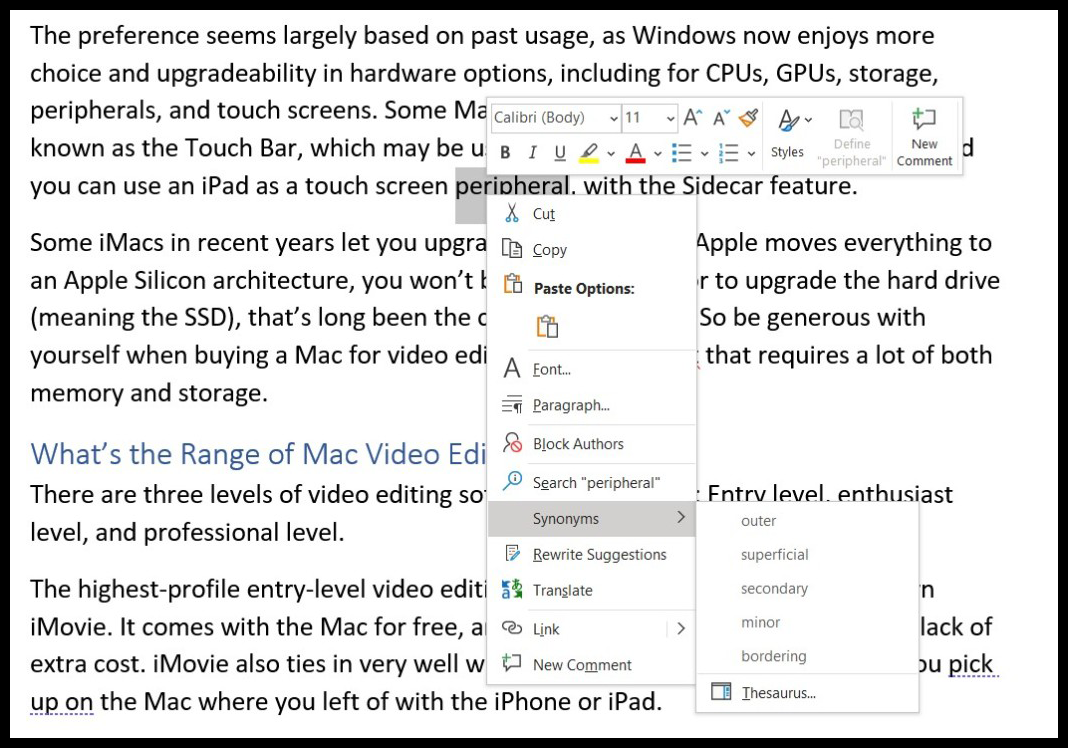
Dans de nombreux programmes et outils système Windows, un clic droit (clic sur le bouton droit de la souris) vous donne des options et des informations. Si vous êtes perplexe face à quelque chose que vous voyez à l'écran ou si vous voulez faire quelque chose avec l'élément sur lequel se trouve le curseur, essayez de cliquer avec le bouton droit de la souris. Par exemple, dans l'Explorateur de fichiers, un clic droit sur un fichier offre des choix d'ouverture, de partage, de copie et de visualisation des propriétés du fichier.
Un clic droit sur une image dans l'application Photos vous permet d'ajouter aux favoris, de supprimer, de faire pivoter, de modifier, d'ajouter à l'album ou à la vidéo, de partager, d'imprimer, d'enregistrer sous, de redimensionner, etc. Photoshop offre encore plus d'options de clic droit. Cliquez avec le bouton droit dans Word pour accéder rapidement aux styles de police, à la surbrillance, au collage, aux synonymes, etc.
5. Minimiser, maximiser et redimensionner les fenêtres
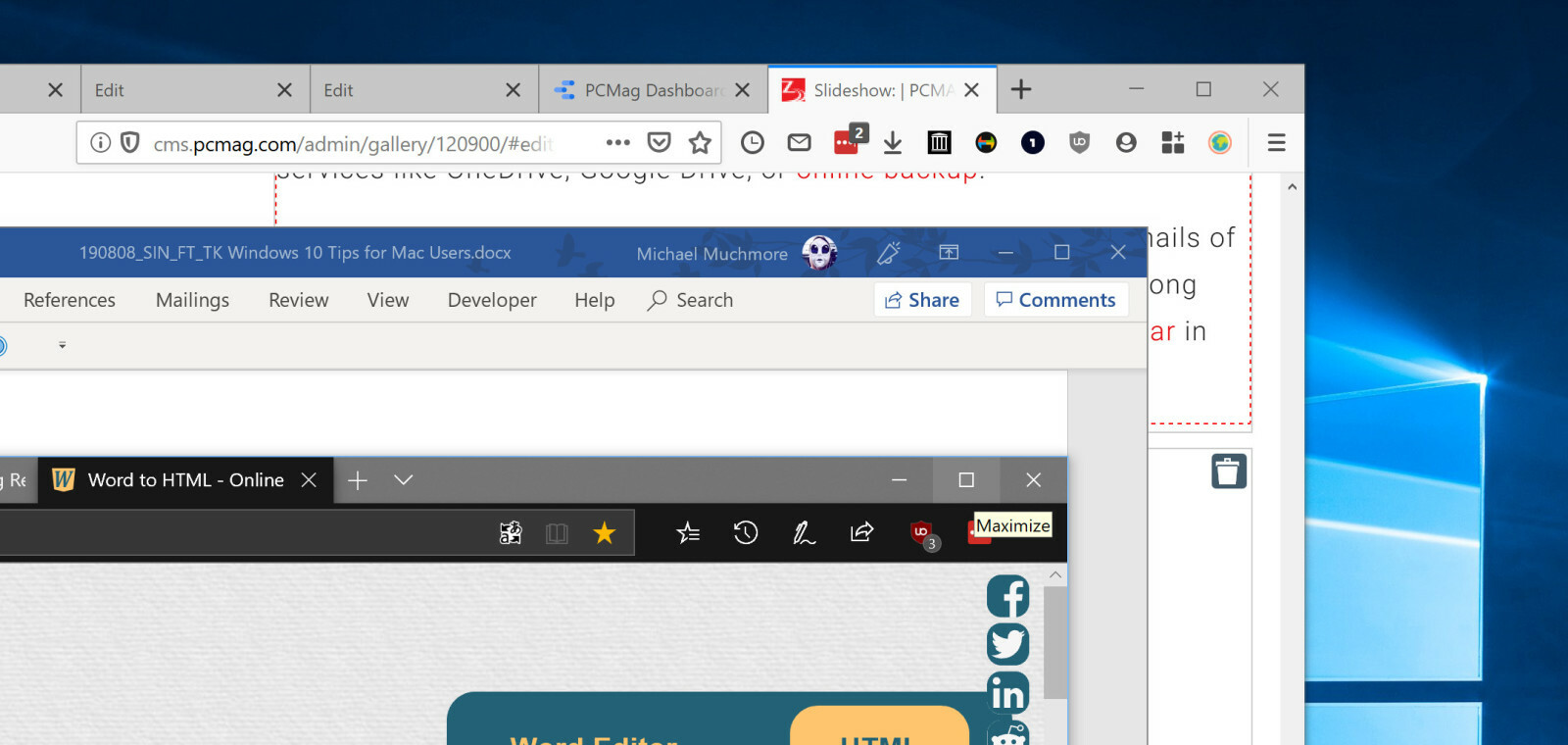
Un ajustement auquel vous devez vous habituer est que les boutons de redimensionnement de la fenêtre se trouvent en haut à droite d'une fenêtre de programme, plutôt qu'à gauche. Pour une raison quelconque, je trouve plus naturel et plus facile de déplacer le curseur de ma souris en haut à droite ; si j'étais gaucher, peut-être que le contraire serait vrai. Plutôt que des couleurs, les icônes de redimensionnement utilisent des symboles pour indiquer ce qu'elles font : une barre pour réduire la fenêtre de la barre des tâches, un rectangle pour le plein écran et un X pour la fermer. Notez également que la fermeture d'une application avec cette option ferme vraiment l'application ; sur macOS, il ne fait que fermer la fenêtre, laissant l'application en cours d'exécution, éventuellement sans fenêtre, ce qui ne semble pas utile.
Les versions Mac les plus récentes affichent enfin une application en plein écran lorsque vous appuyez sur le bouton vert, tandis que le bouton d'agrandissement de Windows l'a fait pour toujours. Une différence sur le Mac est que chaque fois que vous mettez une application en plein écran, elle crée un bureau virtuel pour l'application maximisée, ce qui peut être un peu hallucinant. Sous Windows, c'est juste une fenêtre qui fait toute la taille de l'écran ; rien d'autre ne change. (Voir ci-dessous pour en savoir plus sur les bureaux virtuels dans Windows.)
6. Installer et désinstaller des applications
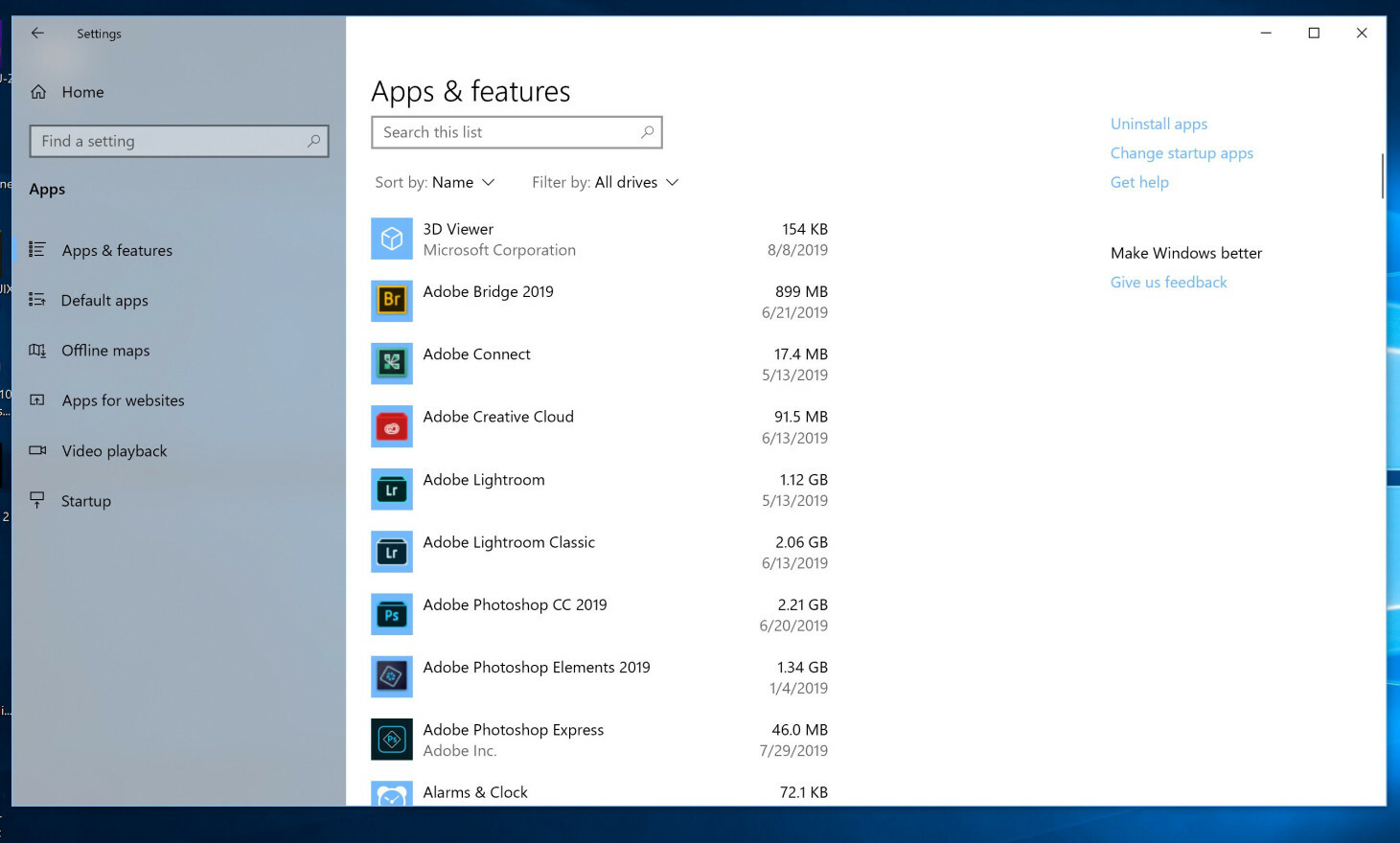
macOS et Windows ont plusieurs façons d'installer des programmes, mais avec Windows, vous n'avez jamais à faire glisser une image de disque d'installation dans un dossier système. Il vous suffit d'exécuter un programme d'installation téléchargé ou de choisir Installer sur la page de l'application sur le Microsoft Store. Certaines applications macOS utilisent des fichiers PKG plutôt que des DMG pour un processus d'installation plus simple.

Comme le Mac App Store, le logiciel vétérinaire Microsoft Store gère automatiquement les mises à jour et vous permet d'utiliser un programme acheté sur plusieurs machines. Malheureusement, les utilisateurs et les développeurs n'ont pas vraiment acheté dans les magasins sur ordinateur comme ils l'ont fait sur mobile, vous êtes donc plus susceptible de trouver des logiciels à télécharger sur le Web. Pour désinstaller un programme (qu'il provienne du magasin ou qu'il soit téléchargé), accédez à Paramètres> Applications et fonctionnalités, où vous pouvez répertorier toutes les applications installées par ordre alphabétique, par taille ou par date d'installation.
7. Le menu Démarrer
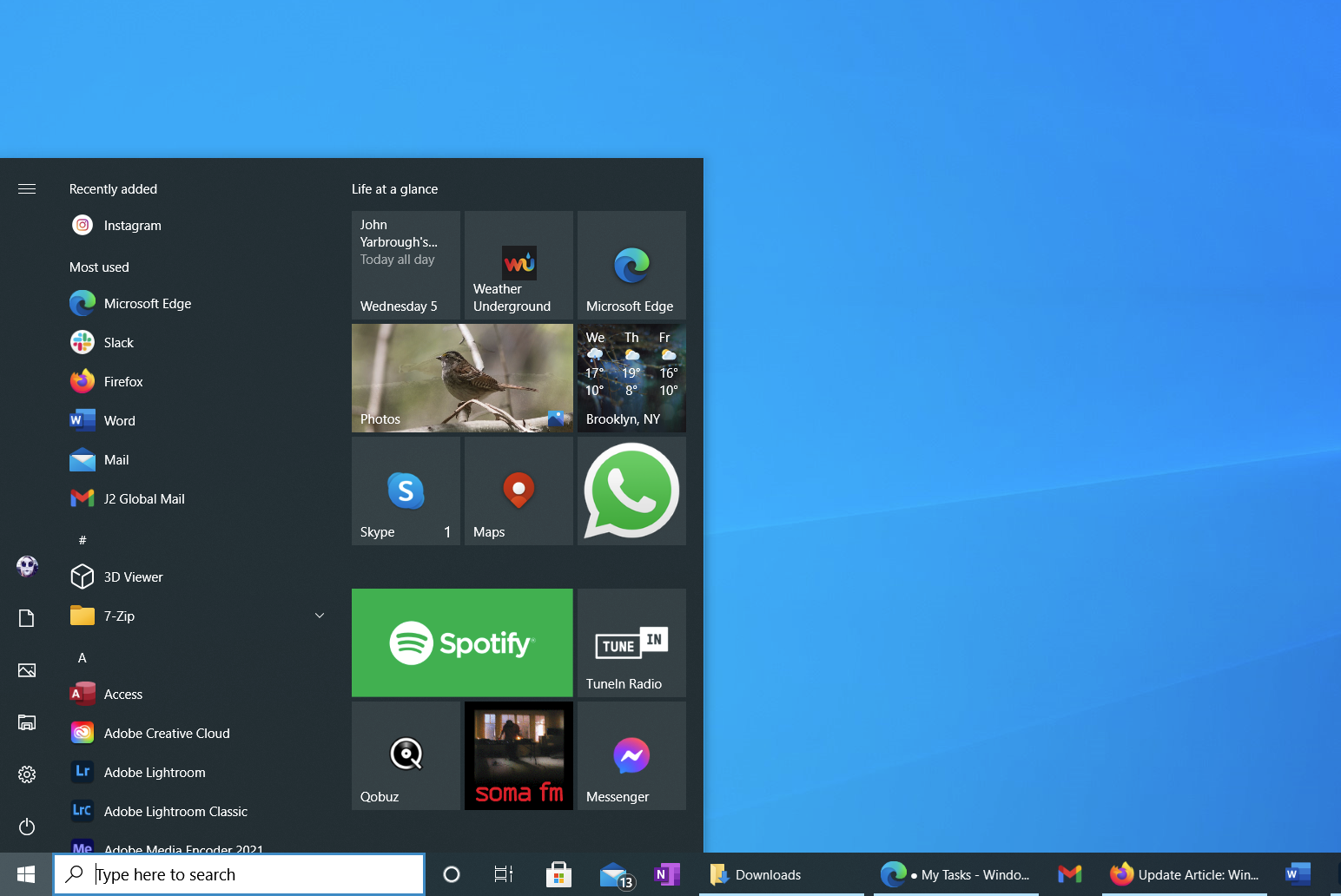
Oui, vous allez sur le bouton Démarrer pour éteindre votre PC, pour voir toutes vos applications, pour accéder aux paramètres et pour ouvrir des dossiers. Contrairement à la séparation des actions et des paramètres système du Mac, tout commence à partir du menu Démarrer - les utilisateurs de Mac seront familiarisés avec le menu Pomme en haut étant séparé de l'endroit où vous démarrez les applications et accédez aux dossiers.
Les vignettes dynamiques du menu Démarrer de Windows 10 vous indiquent la météo, vos derniers sujets de courrier électronique et vos notifications sociales. Ils sont particulièrement pratiques pour les écrans tactiles, mais vous pouvez cliquer dessus avec une souris tout aussi facilement ; définir des tuiles de tailles différentes (plus grandes pour les applications plus importantes) peut également être utile pour les trouver plus rapidement.
8. Centre d'action
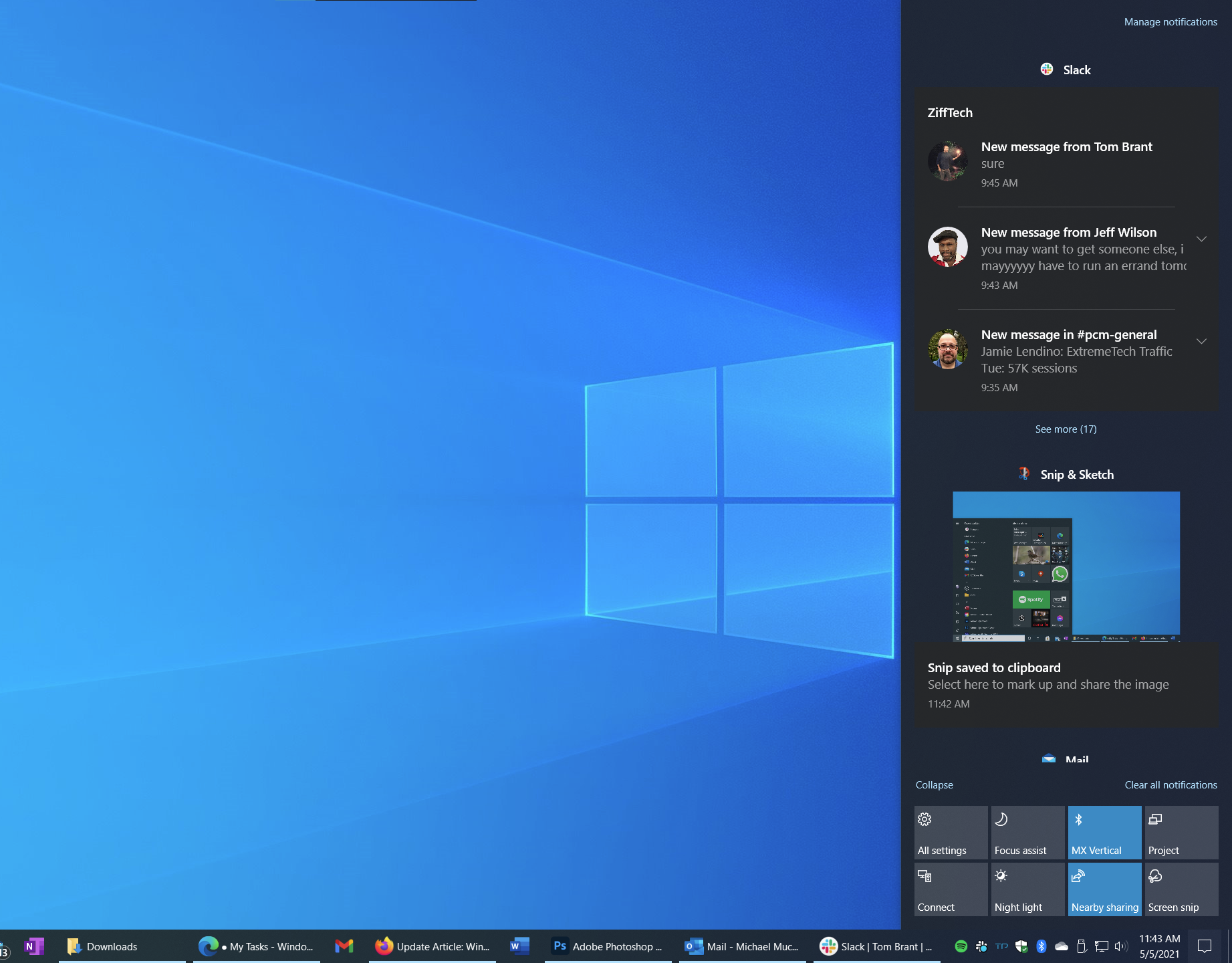
Le Centre d'action est similaire au panneau Notifications de macOS. Vous faites glisser le Centre d'action en appuyant sur l'icône en bas à droite de la barre des tâches ou, sur un écran tactile, en glissant depuis la droite. En plus d'afficher les e-mails récents, les actualités et les notifications d'applications, les boutons Actions rapides du Centre d'action en bas vous permettent de régler la luminosité de l'écran, d'activer le Wi-Fi et de définir d'autres options système.
Si vous voulez un peu de temps de mise au point, appuyez sur l'assistance de mise au point dans le centre d'action pour désactiver les notifications. Vous pouvez également activer la veilleuse, qui réduit la lumière bleue pour l'informatique nocturne.
9. Champ de recherche
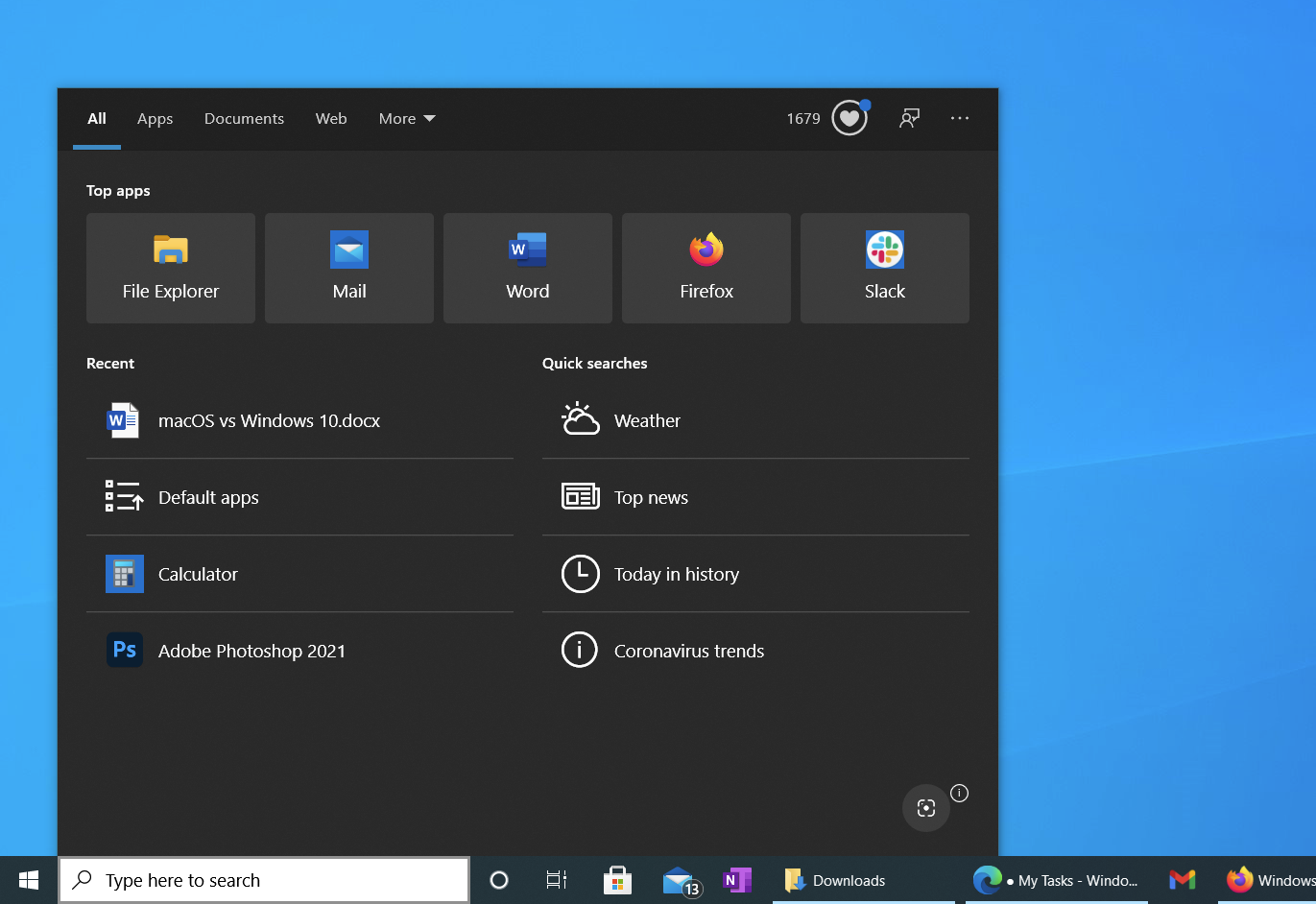
Sous Windows, la zone de recherche est toujours là, juste à droite du bouton Démarrer, pour que vous commenciez à taper ; pas besoin de connaître un raccourci clavier ou de cliquer sur une icône. La fonction de recherche mise à jour propose des applications et des documents récents à ouvrir, mais vous permet également de rechercher sur le Web avec des éléments sur votre propre PC. Cliquer sur l'icône du microphone vous permet de parler à Cortana pour la recherche ou l'ouverture d'une application, ce qui vous évite de taper. Vous pouvez également effectuer une recherche par image à l'aide de l'outil de capture d'écran intégré.
10. Affichage des tâches
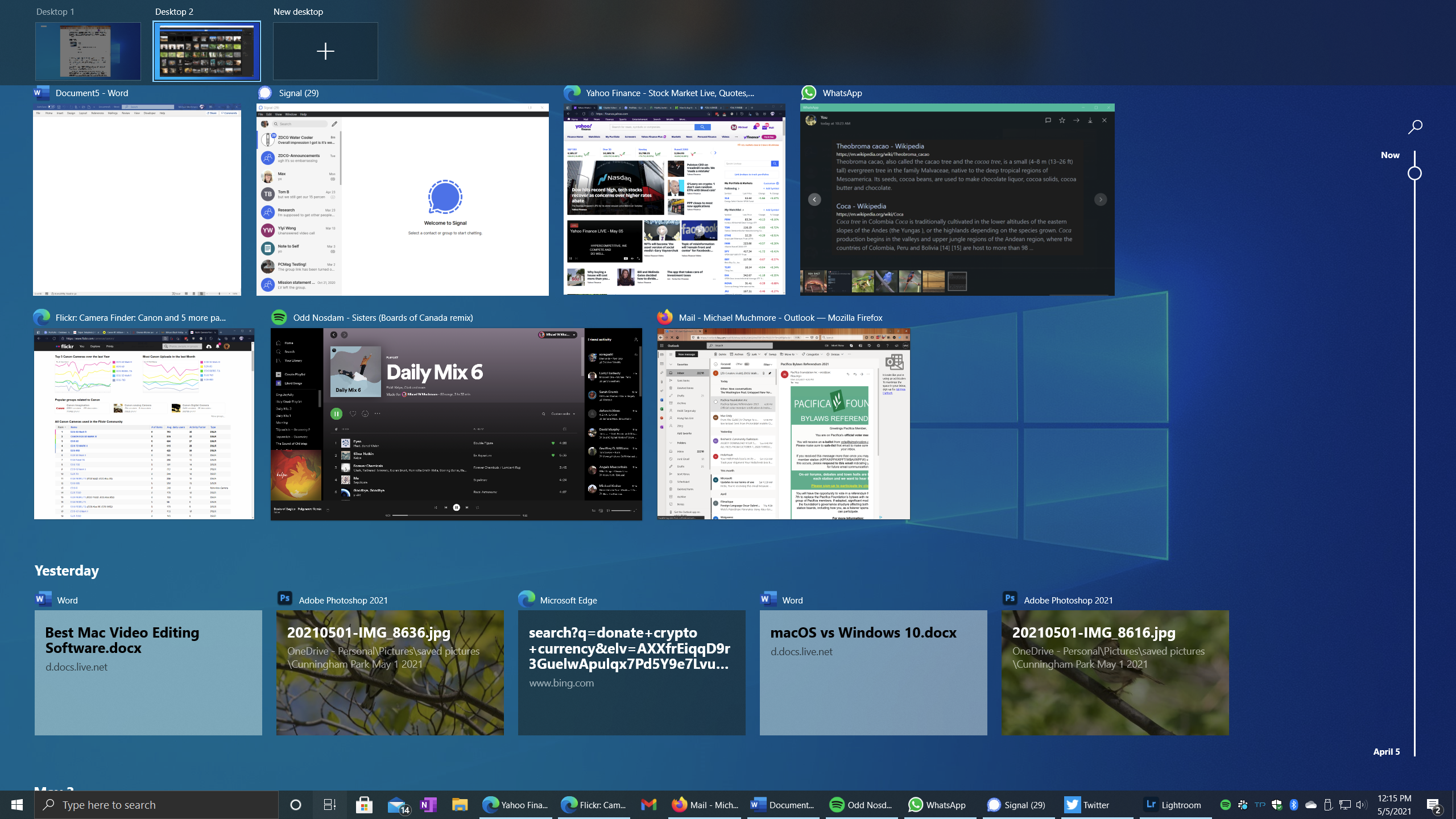
Windows était en retard à la fête avec les bureaux virtuels, qui ne sont pas arrivés en tant que fonctionnalité standard avant le lancement de Windows 10 en 2015. Je les trouve incroyablement utiles et la fonctionnalité est facilement accessible depuis la vue des tâches. Vous accédez à cette vue en appuyant sur la petite icône de pellicule à droite de la barre de recherche, en glissant depuis la gauche sur un écran tactile ou en appuyant sur Windows Key-Tab. Si vous utilisez le contrôle de mission du Mac, cette vue des tâches vous sera quelque peu familière. La seule fonctionnalité ajoutée est la chronologie, dans la section inférieure de la vue. En haut se trouvent les commandes de votre bureau virtuel. Au milieu se trouvent de grandes tuiles pour les applications en cours d'exécution.
L'ajout d'un nouveau bureau virtuel est totalement intuitif dans cette vue, en utilisant le choix Nouveau bureau avec le grand signe plus. Basculer entre les bureaux est un jeu d'enfant avec Ctrl-Touche Windows-Flèche droite ou Flèche gauche. J'aime mettre mes applications personnelles telles que la musique et la messagerie dans le deuxième bureau virtuel et mes principales applications de travail sur la gauche ou le premier bureau.
Maintenant, à propos de cette chronologie. Si vous vous inscrivez, Windows peut garder une trace de vos sites visités et des documents travaillés et faciliter le retour à une tâche. La chronologie conserve la valeur d'un mois d'activité. Si vous utilisez Chrome ou Firefox, vous pouvez installer une extension qui ajoutera l'activité de ces navigateurs à la Timeline. Les activités de la navigation privée ne sont pas incluses dans la chronologie. Microsoft supprime l'option de synchronisation de votre chronologie via le cloud entre votre PC personnel et professionnel ; maintenant c'est juste sur la machine locale.
11. Mode tablette pour les PC convertibles à écran tactile

Les Mac n'ont pas de mode tablette, car le système d'exploitation est limité à l'utilisation d'un ordinateur, et vous devez passer à iOS (ou iPadOS) pour utiliser les tablettes de l'écosystème. Windows 10 vous offre la possibilité de passer en mode tablette tactile pour les PC convertibles. Ce mode permet toujours l'utilisation d'une souris et d'un clavier. En mode Tablette, les vignettes de l'écran d'accueil occupent tout l'écran, tout comme les applications en cours d'exécution. Glisser du haut vers le bas ferme facilement l'application en plein écran. Dans les deux modes, vous pouvez balayer depuis la gauche pour voir la vue des tâches et depuis la droite pour voir le centre d'action.
12. Capture d'écran
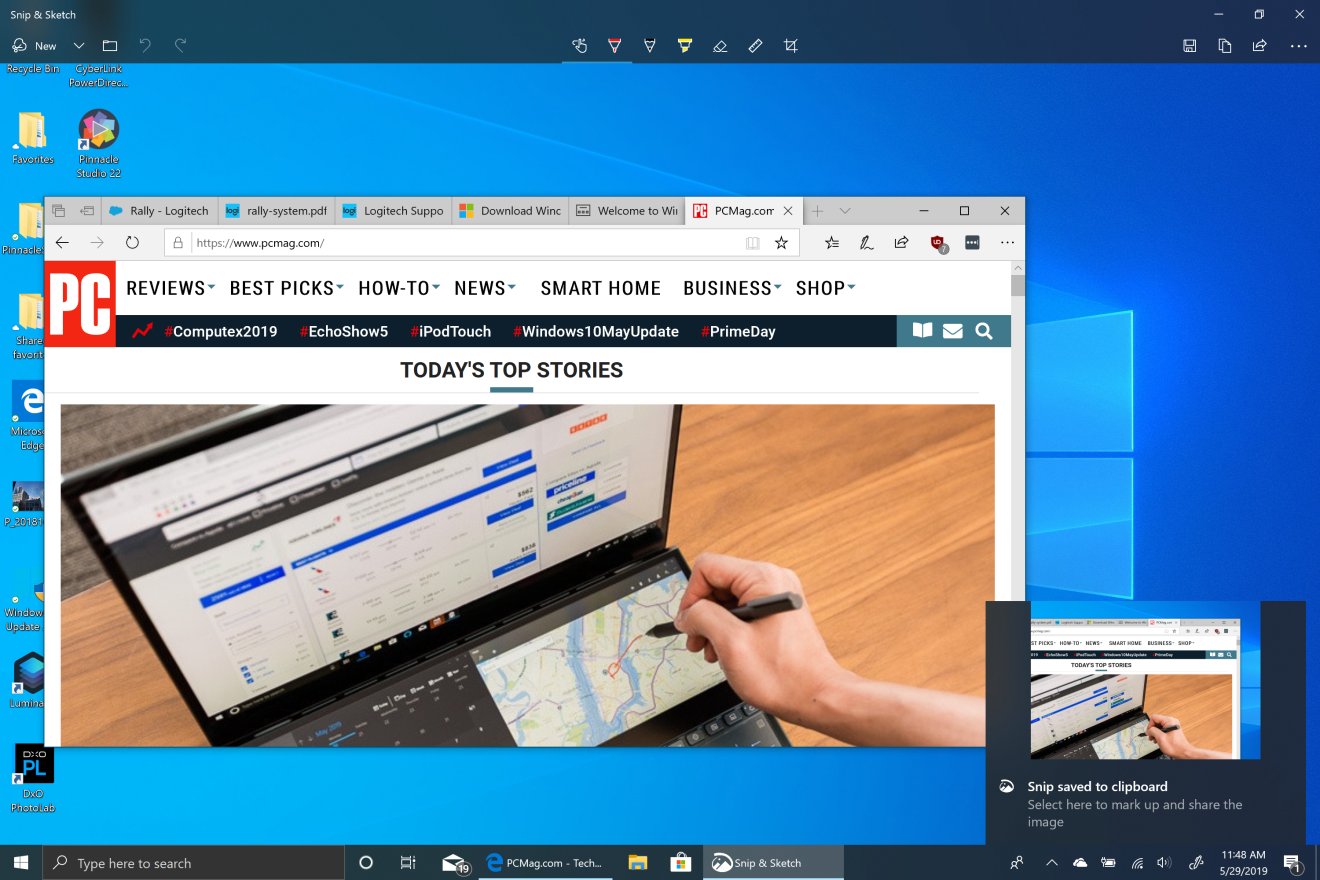
Windows a finalement rattrapé les capacités pratiques de capture d'écran du Mac. Le moyen le plus complet de capturer un écran consiste à appuyer sur Windows Key-Shift-S. Cela assombrit l'écran et vous permet de dessiner un rectangle pour votre capture d'écran, de filmer la fenêtre actuelle ou le plein écran. Vous recevez ensuite une notification avec une grande vignette de la prise de vue, sur laquelle vous pouvez appuyer pour ouvrir l'utilitaire Snip & Share. Cela vous permet de recadrer, d'annoter et d'enregistrer l'image sur le disque. Il vous permet également de le partager avec n'importe quelle application de magasin dans le panneau de partage qui accepte les images, comme Instagram, Messenger, Skype, Twitter et les e-mails.
Vous pouvez toujours utiliser le bon vieux PrtSc (ou sur certains claviers Print Screen) pour capturer l'écran dans le presse-papiers, puis le coller dans une application de retouche d'image. Mais une option encore plus intéressante consiste à enregistrer automatiquement la sortie dans un dossier cloud OneDrive de votre choix. Si cette option est activée dans OneDrive, vous voyez une notification dans le Centre d'action vous indiquant que la capture d'écran a été enregistrée ; cliquez sur la notification pour être redirigé vers le dossier où se trouve la capture d'écran.
13. Mettre les fenêtres en place
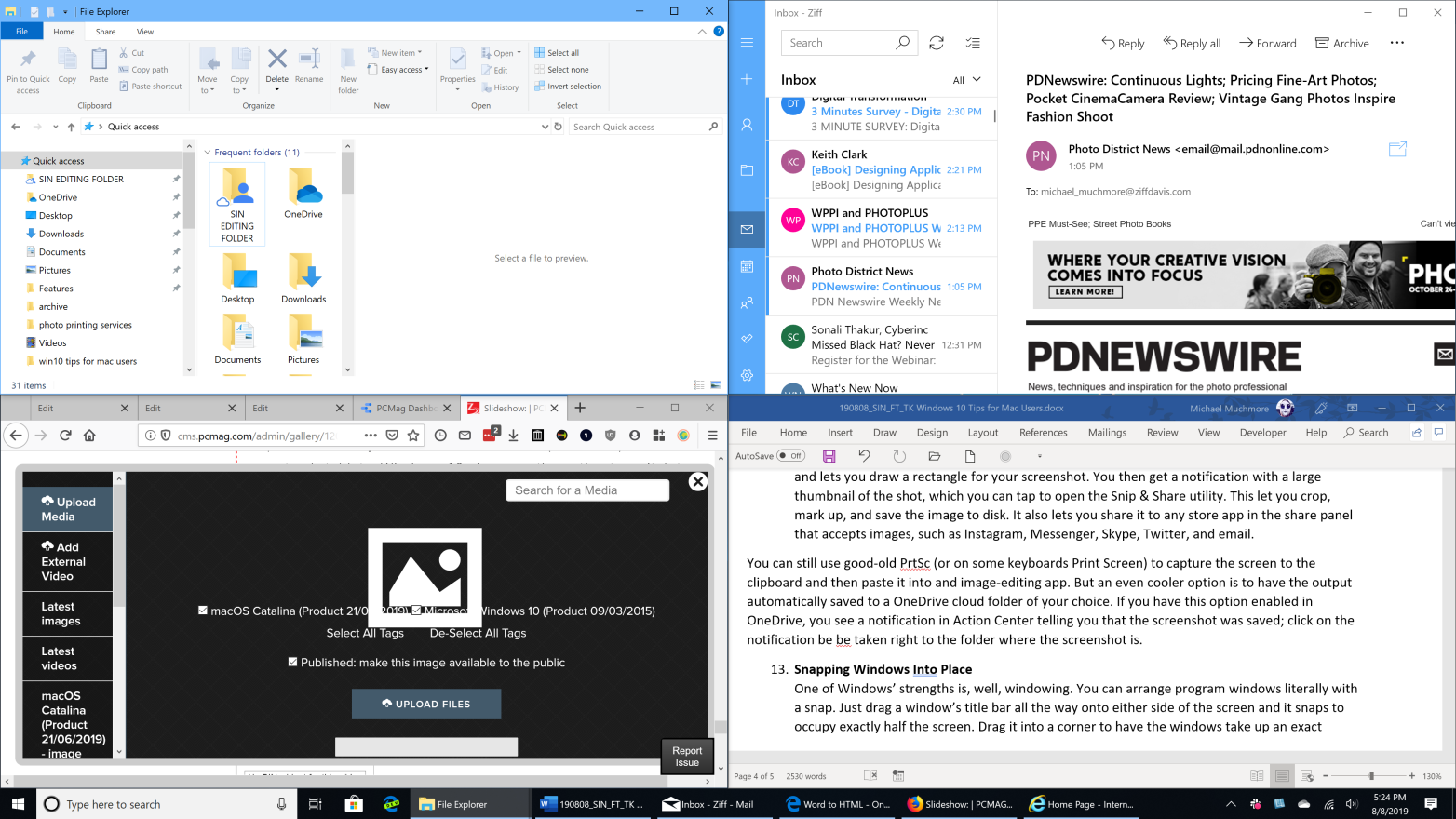
L'une des forces de Windows est, eh bien, le fenêtrage. Vous pouvez organiser les fenêtres du programme littéralement en un clin d'œil. Faites simplement glisser la barre de titre d'une fenêtre de part et d'autre de l'écran et elle s'enclenche pour occuper exactement la moitié de l'écran. Faites-le glisser dans un coin pour que les fenêtres occupent un quart exact de l'écran. Si vous accrochez une application d'un côté et une autre de l'autre côté, vous pouvez faire glisser la barrière entre elles pour redimensionner chacune à votre goût, tout en utilisant tout votre écran.
Pour afficher le bureau, vous pouvez cliquer dans le coin inférieur droit extrême. Pour qu'une fenêtre conserve la même largeur mais soit agrandie verticalement, double-cliquez avec le curseur juste au-dessus du bord supérieur ou inférieur de la fenêtre. Et l'une de mes préférées : pour masquer toutes les autres fenêtres à l'exception de celle dans laquelle vous travaillez, saisissez la barre de titre avec le curseur et secouez votre souris.
14. Apprenez les raccourcis clavier essentiels

Même si les Mac ont maintenant aussi une touche de contrôle, sous Windows, leur utilisation est plus répandue. Par exemple, Ctrl-C et Ctrl-V sont les combinaisons de touches copier-coller toujours utiles. D'autres raccourcis souvent nécessaires incluent Alt-Tab pour basculer entre les applications en cours d'exécution. Ctrl-F ouvrira une fonction de recherche dans la plupart des applications ; Ctrl-Z est pour annuler, Ctrl-Y pour rétablir. La touche PrtScn ou Impr écran fait ce à quoi elle ressemble : capture une capture d'écran. Pour voir les processus et les performances, appuyez sur Ctrl-Maj-Échap, ce qui ouvre le Gestionnaire des tâches (à partir de là, vous pouvez tuer une application qui ne répond pas, similaire à Forcer à quitter le Mac). Pour une liste plus complète des raccourcis disponibles, consultez nos raccourcis Windows essentiels.
15. Utilisez Cortana et la dictée
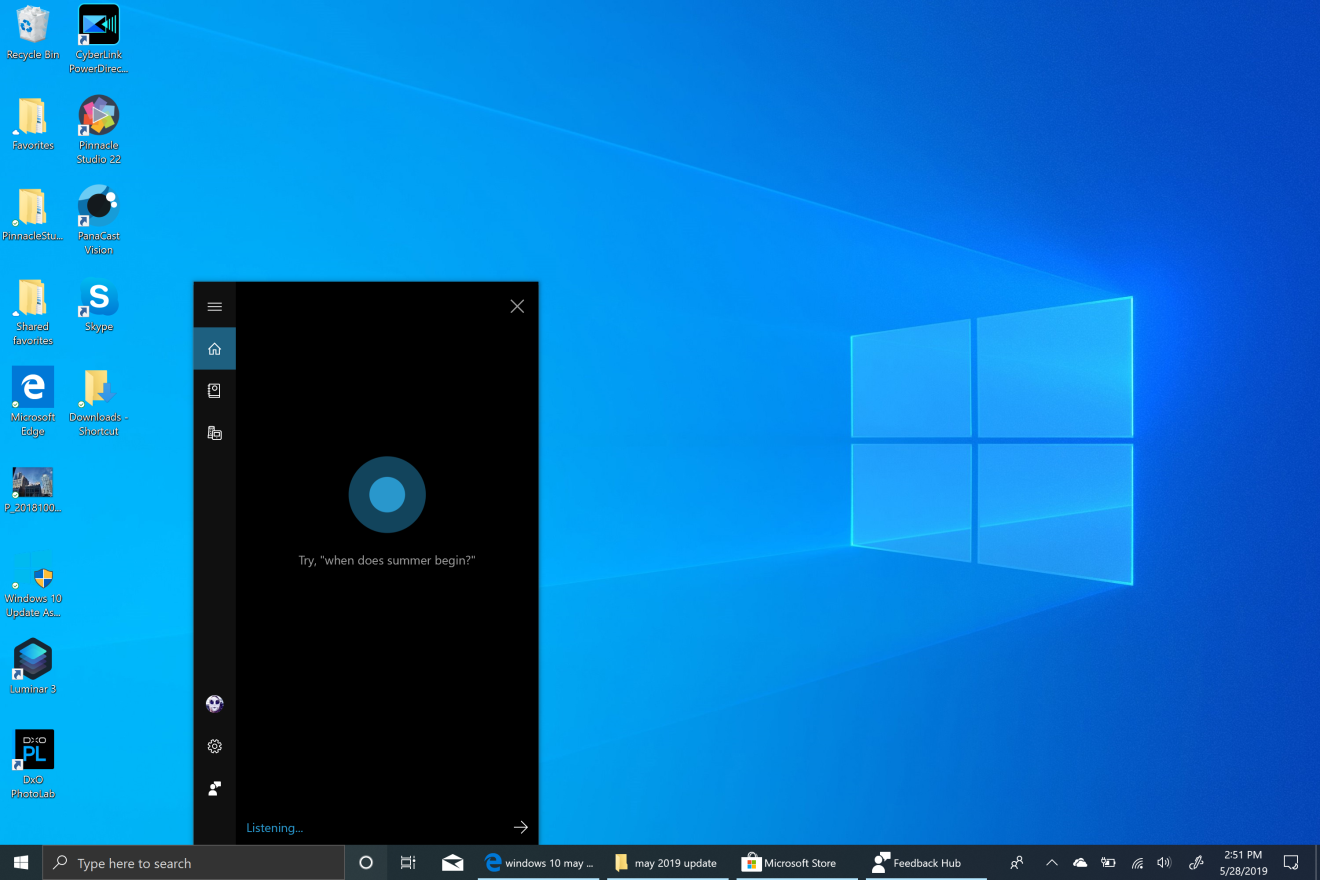
Surtout si vous êtes sur un ordinateur de bureau. Vous pouvez ouvrir des applications, naviguer sur des sites Web, consulter la météo, obtenir des résultats sportifs, rechercher des informations factuelles. Avec nos doigts constamment exposés au syndrome du canal carpien, qui n'apprécierait pas un moyen de les sauver des frappes inutiles ? Siri est enfin arrivé sur Mac et peut faire beaucoup pour vous via la voix, mais je trouve qu'il peut rarement faire ce que je demande.
La fonction de dictée, que vous pouvez ouvrir de n'importe où vous auriez normalement à taper, ne fait pas partie de Cortana mais est extrêmement utile pour économiser vos doigts. Ouvrez-le avec le raccourci Windows Key-H. C'est beaucoup plus précis que ces outils ne l'étaient par le passé.
Apple macOS ou Microsoft Windows 10 ?
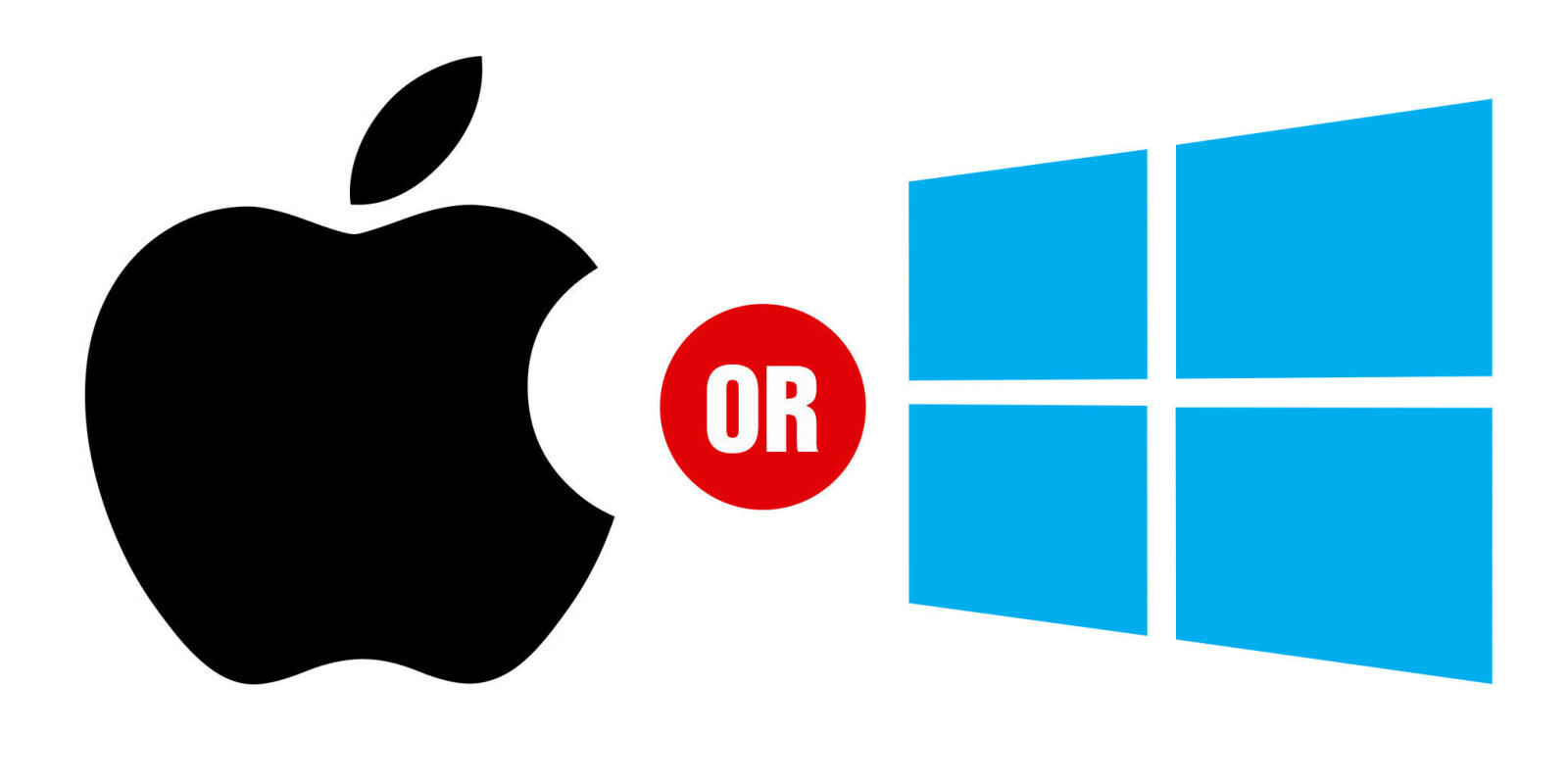
Pour une comparaison fonctionnalité par fonctionnalité entre les deux systèmes d'exploitation de bureau leaders du marché, lisez notre fonctionnalité, macOS vs Windows : quel système d'exploitation est vraiment le meilleur ?
